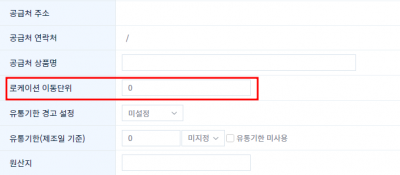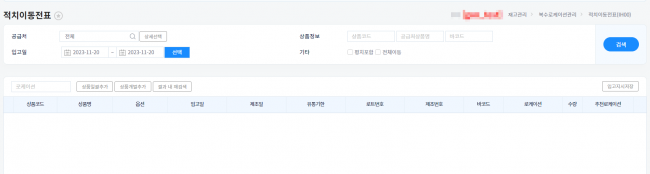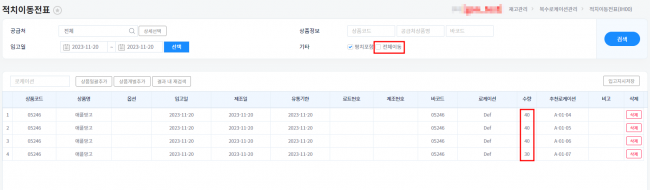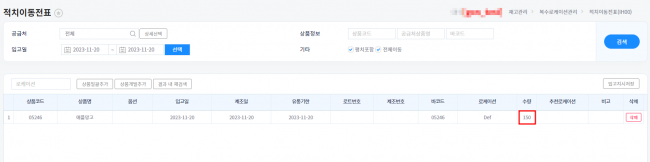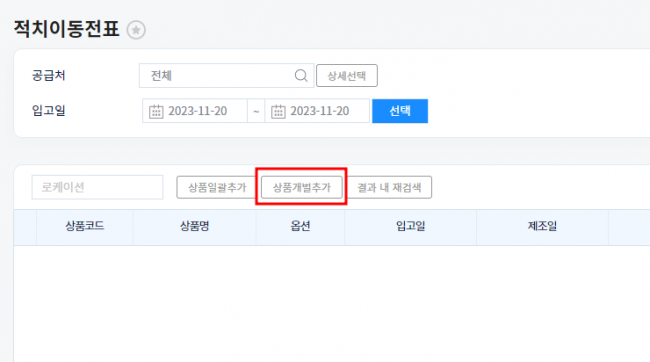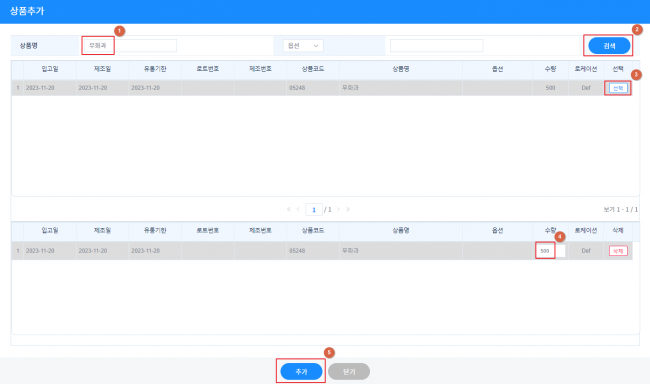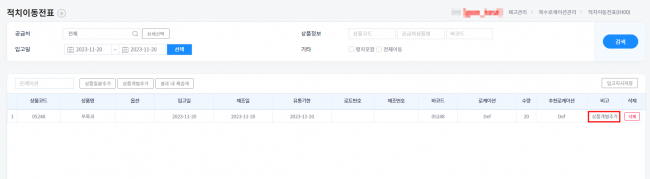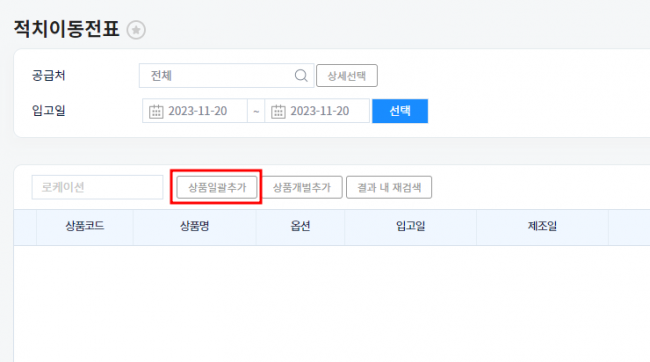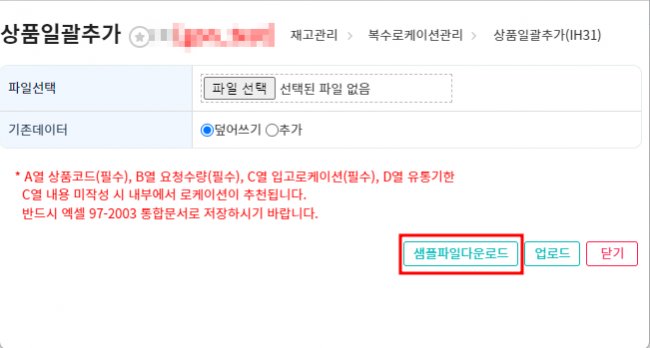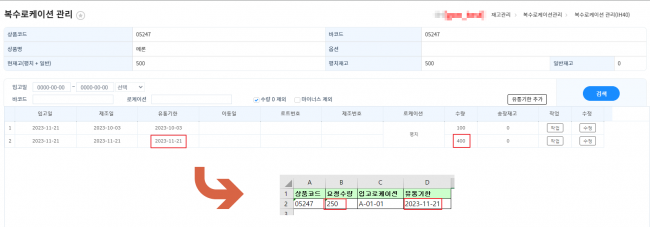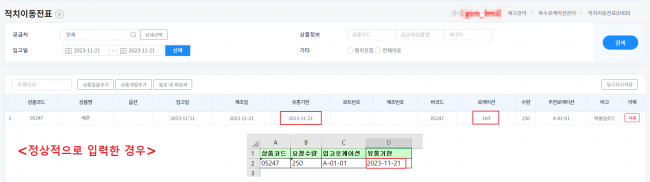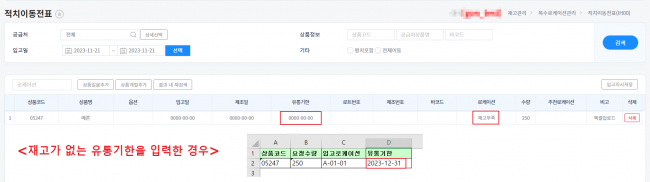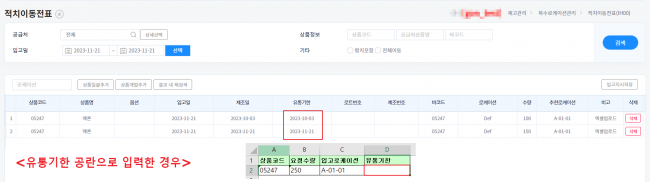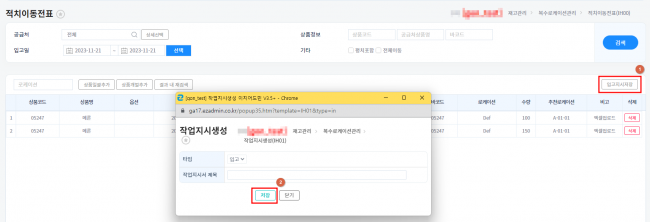적치이동전표
요
|
평치(피킹존) 재고를 적치(보관존) 재고로 이동시킬 때 입고일 기준으로 검색하거나 작업하고자 하는 상품을 추가하여 이동 시킬 수 있습니다.
|
Step 1. 검색조건 설정하기
[재고관리 > 복수로케이션관리 > 적치이동전표]
|
A. 입고일로 조회하여 이동지시서 생성하기
1) 전체이동 미 체크 후 검색 시
예시는 11/20에 입고된 상품입니다. 입고일: 11/20으로 두고 평치포함 체크 / 전체이동 체크 후 검색 시 11/20에 입고 된 애플망고 상품이 조회 됩니다. 애플망고 상품에는 로케이션 이동단위가 40으로 입력되어있어 40/40/40/30으로 나뉘어 조회됩니다. 조회 된 수량은 화면에서 별도 수정 불가하며 이동지시서를 생성한 후 수정 할 수 있습니다. |
2) 전체이동 체크 후 검색 시
예시는 11/20에 입고된 상품입니다. 입고일: 11/20으로 두고 평치포함 체크 / 전체이동 미 체크 후 검색 시 11/20에 입고 된 애플망고 상품이 조회 됩니다. 조회 된 화면에서는 11/20에 입고 된 수량이 전체 조회 되며 조회 된 수량은 화면에서 별도 수정 불가 하며 이동지시서를 생성한 후 수정 할 수 있습니다. |
B. 상품추가하여 이동지시서 생성하기
1) 상품개별추가로 상품 추가
1. 입고일 기준이 아닌 원하는 상품만 검색하여 이동지시서 리스트를 구성할 수 있습니다. 상품개별추가 버튼을 클릭 시 상품추가 팝업이 뜹니다. |
| 2. 상품은 상품명, 옵션, 상품코드, 로케이션의 값으로 검색할 수 있습니다.
상품을 검색한 후 우측 선택버튼을 클릭하여 원하는 수량을 기재 후 추가버튼을 눌러주면 리스트에 상품이 추가됩니다.
|
| 3. 추가된 상품의 비고에는 상품개별추가라고 기재됩니다. |
2) 상품일괄추가로 상품 추가
1. 입고일 기준이 아닌 원하는 상품만 검색하여 이동지시서 리스트를 구성할 수 있습니다. 상품일괄추가 버튼을 클릭 시 상품일괄추가 팝업이 뜹니다. |
| 2. 샘플파일다운로드 버튼을 클릭하면 엑셀 양식을 다운받을 수 있습니다. |
| 3. 엑셀 양식에 맞춰 값을 기재하여 업로드 시 리스트에 추가되며
유통기한은 공란으로 업로드 시 전체 유통기한의 상품이 추가됩니다. 우측 이미지는 [재고관리 > 복수로케이션관리 > 적치재고조회 > 상세]의 경로로 재고를 확인하여 엑셀 작성하는 예시 이미지입니다.
|
| 3-1. 정상적으로 업로드 된 경우 리스트에 유통기한, 로케이션이 표시됩니다.
추가된 상품의 비고에는 엑셀업로드라고 기재됩니다. |
| 3-2. 재고가 없는 유통기한을 입력한 경우 유통기한이 0000-00-00으로 표시되며 로케이션 란에 재고부족으로 뜹니다. |
| 3-2. 유통기한을 공란으로 입력한 경우 특정 유통기한의 재고만 조회되는 게 아닌 전체 재고가 조회됩니다. |
C. 이동지시서 생성하기
| 원하는 리스트가 추가되었으면 우측 입고지시저장 클릭 후 작업지시서 제목 기재 후 저장 버튼을 누릅니다.
타입은 입고로 고정되어있어 변경 불가합니다. |